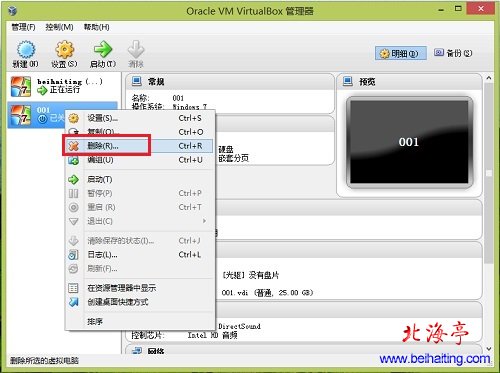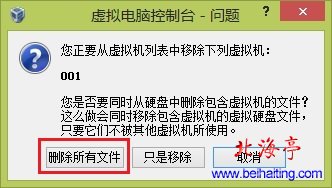|
VirtualBox教程:如何删除虚拟机?有些朋友无意间利用VirtualBox创建了两个虚拟操作系统,或者需要删除原有的虚拟操作系统,创建新的虚拟机,这时候就需要删除虚拟机,很多新手朋友不了解如何删除虚机,事实上删除虚拟机的方法异常简单,只需要两步就能完成,下面我们以VirtualBox4.2.16为例磨合大叫来料来哦具体的方法和步骤!希望对您有所帮助! 第一步、对着需要删除的虚拟机击右键,选择“删除”
第二步、在弹出的“虚拟机控制台问题”提示界面,我们选择单击“删除所有文件”就可以了!
温馨提示:好多朋友会提示说手动删除虚拟系统文件,个人感觉没有必要 希望上面关于VirtualBox教程:如何删除虚拟机的内容对您有所帮助! (责任编辑:IT信息技术民工) |